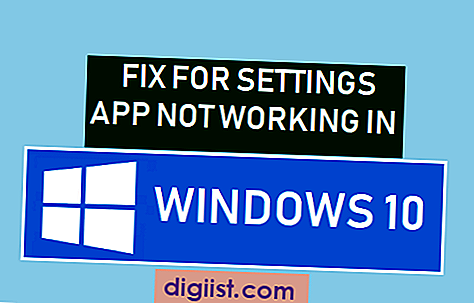Para transferir o calendário do iPhone para o Outlook, configure o iPhone para sincronizar com o cliente Outlook usando o iTunes ou iCloud. Depois de configurar a sincronização com o iCloud, o iPhone transfere automaticamente o calendário do iPhone para o calendário do Outlook pelo ar. Você também pode usar o iTunes para realizar uma transferência dos dados do calendário do iPhone para o Outlook. No iTunes, você pode selecionar todos os calendários ou calendários específicos para sincronizar entre o Outlook e o iPhone. Você não precisa sincronizar e-mails e contatos ao mesmo tempo ao usar o iTunes. Você pode sincronizar apenas calendários.
ITunes
Passo 1
Conecte o iPhone ao computador usando o cabo USB do iPhone. O iTunes é iniciado no computador. Se o iTunes não iniciar automaticamente, inicie o programa.
Passo 2
Clique em “Dispositivos” e, em seguida, clique no nome do iPhone.
etapa 3
Clique na guia “Informações” para abrir a tela de informações.
Passo 4
Clique na caixa de seleção antes de “Sincronizar calendários com” na seção Calendários da página Informações.
Etapa 5
Clique na caixa suspensa “Sincronizar calendários com” e, em seguida, clique na opção “Outlook” para configurar a sincronização com o Outlook.
Etapa 6
Clique em “Todos os calendários” para sincronizar todos os seus calendários ou clique na opção “Selecionar calendários” e, em seguida, clique em cada calendário para transferir.
Clique em “Aplicar”.
ICloud
Passo 1
Baixe e instale o Painel de Controle do iCloud (link em Recursos) se você ainda não o tiver. Abra o Painel de Controle do iCloud no computador.
Passo 2
Marque a caixa de seleção ao lado da opção “Mail, Contatos, Calendários e Tarefas”.
Clique em “Aplicar” para que o iCloud sincronize automaticamente o iPhone com o calendário, contatos, e-mail e tarefas do Outlook.